Ett av de största problemen med Firefox som fortfarande kvarstår i dag är att det kan bli väldigt långsamt efter att ha använt det i några månader eller till och med år. Liknar Windows-operativsystemet som känns snabbt efter en ren installation och sedan försämras prestandan långsamt när du använder den. Detta är samma sak som Firefox där filerna i Firefox-profilmappen blir större och det tar längre tid att bearbeta. Om du bläddrar i många webbplatser varje dag och aldrig rensar det, är chansen stor att du kommer att uppleva ofta och långa pauser i Firefox.
Detta beror på att platsen.sqlite-fil som används för att lagra bokmärken, nedladdningar och surfhistorik har vuxit till en filstorlek som din hårddisk kräver mer tid för att bearbeta informationen i databasen. Att rensa webbläsningshistoriken löser definitivt problemet men du förlorar alla webbplatser som du har besökt och även den mycket bekväma autofullständiga funktionen som sparar besväret med att skriva den fullständiga URL: en. En annan lösning är att lagra Firefox-profilen i minnet genom RAM-skivprogramvara för att dramatiskt snabba upp behandlingen av sqlite-databaser med 10 till 20 gånger. Innan du implementerar denna lösning bör du först kontrollera den aktuella storleken på Firefox-profilmappen och tillgängligt minne på din dator för att vara säker på att det är möjligt att tilldela tillräckligt med minne för Firefox-profilmapp.
Kör Task Manager genom att samtidigt trycka på Ctrl + Shift + Esc och gå till fliken Prestanda . Klicka på Memory och notera det tillgängliga minnet.

Därefter måste du kontrollera storleken på Firefox's profilmapp. Tryck på Win + R för att öppna Run-fönstret, skriv % appdata% \ Mozilla \ Firefox \ Profiles och klicka på OK. Högerklicka på mappen du ser och välj Egenskaper . Kontrollera storleken på profilmappen.
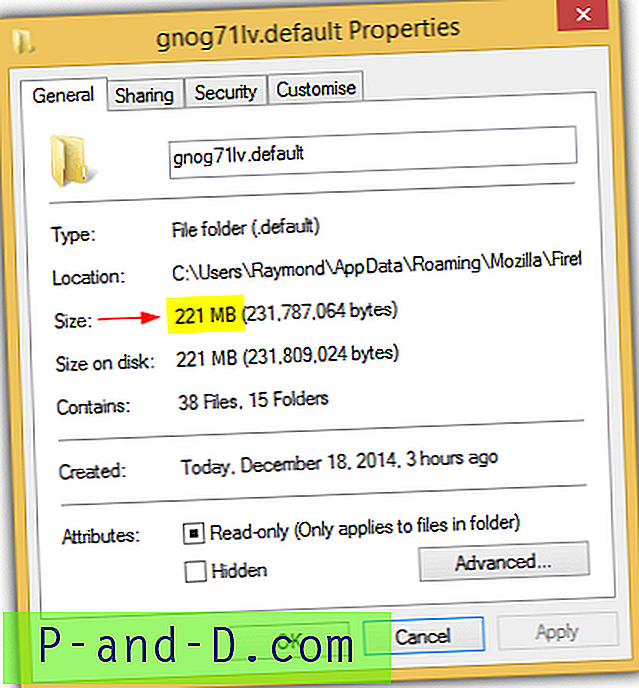
Om du har tillräckligt med minne för Firefox-profilmapp, fortsätt och följ stegen nedan för att snabba din Firefox webbläsare.
Skapa och konfigurera RAM-disken
Vi kommer att använda SoftPerfect RAM-skiva eftersom den är gratis och erbjuder den snabbaste läs- och skrivhastigheten baserat på vårt RAM-skivsteg.
1. Ladda ner SoftPerfect RAM-skiva och installera.
2. Kör SoftPerfect RAM-skiva.
3. Klicka på Bild i menyraden och välj Skapa bild .
4. Klicka på mappikonen, välj sökvägen, ange ett filnamn för bilden och klicka på Spara.
5. När det gäller Storleken anger du ett belopp som är större än Firefox-profilmappstorleken eftersom databasen blir större med tiden men inte för mycket och se till att det finns tillräckligt med minne för Windows också.
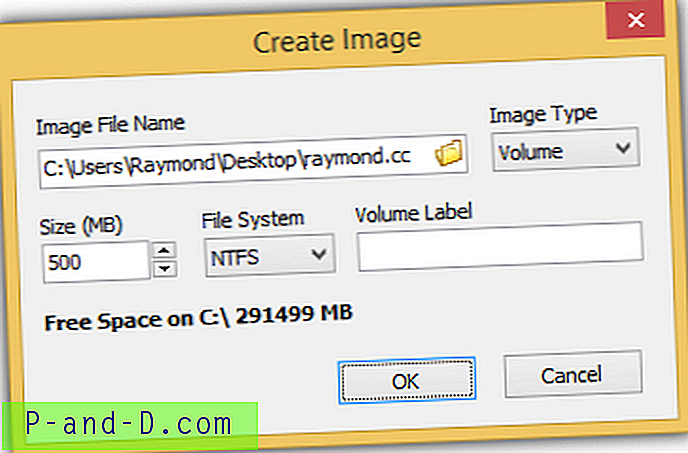
6. Välj NTFS för filsystem och klicka på OK.
7. När bilden har skapats klickar du på Disk i menyraden och väljer Lägg till .
8. Klicka på mappikonen för att hitta den bildfil som du har skapat tidigare, välj en oanvänd enhetsbokstav, markera " Spara innehåll till bild " och klicka på Avancerad knapp.
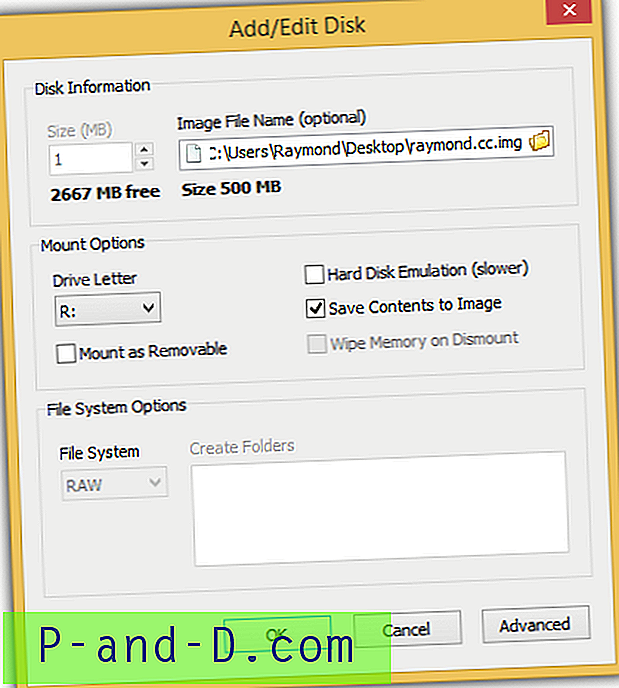
9. I fönstret Egenskaper för avancerad disk ska du markera “ Spara innehåll i tillhörande bild varje, min ” och mata in ett antal minuter som du vill att SoftPerfect RAM-skiva ska automatiskt spara innehållet i RAM-disken i bildfilen och klicka på OK.
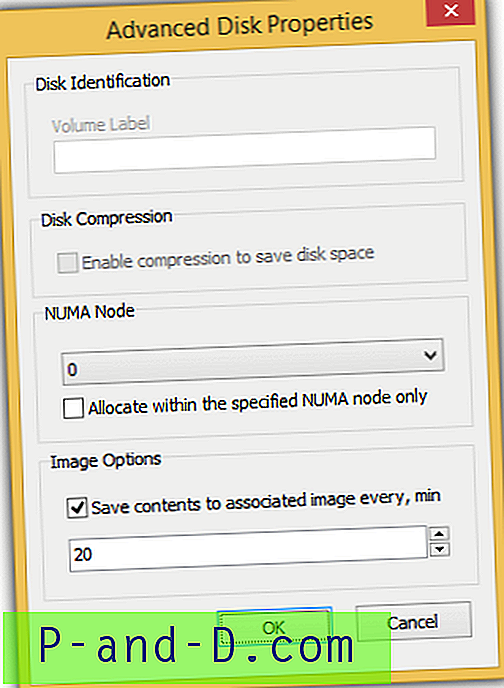
Klicka på OK igen för att stänga fönstret Lägg till / redigera disk. SoftPerfect RAM-skiva börjar montera bildfilen. Efter montering bör du nu se en extra enhetsbokstav visas i Utforskaren. Det är RAM-skivan som har mycket snabb läs- och skrivhastighet där du flyttar Firefox-profilmappen till.
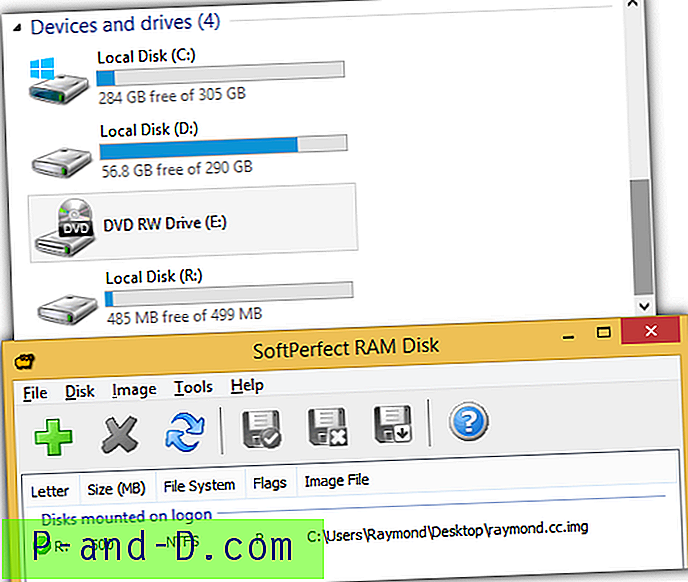
Sätta Firefox-profilen på RAM-disken
1. Tryck på Win + R för att öppna Run-fönstret.
2. Skriv % appdata% \ Mozilla \ Firefox och tryck på Enter.
3. Öppna profilerna.ini-filen med din favorittexteditor som Notepad eller Notepad ++.
4. Ändra IsRelative = 1 till IsRelative = 0 . (Antal noll)
5. Ändra sökvägen = Profiler / xxxxxxxx.default till Path = R: \ Profiles \ xxxxxxxx.default (Byt ut enhetsbokstaven och xxxxxxxx i enlighet därmed), spara ändringarna och stäng textredigeraren.
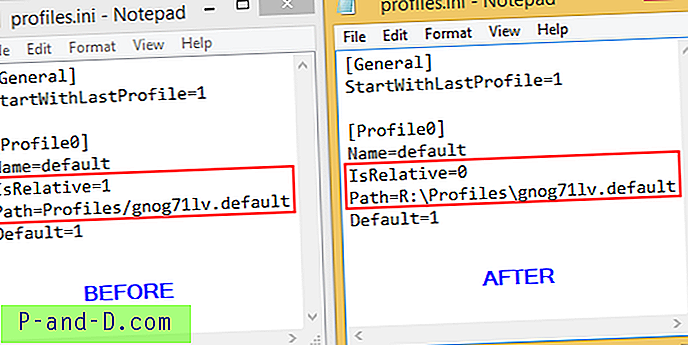
6. Tillbaka i Windows Utforskaren högerklickar du på mappen Profiler och väljer Kopiera .
7. Fortfarande i Windows Explorer, navigerar till enhetsbokstaven som du har skapat med SoftPerfect RAM-skiva. Högerklicka på ett tomt utrymme och välj Klistra in . Alternativt kan du också klicka på Klistra in-knappen från menyfliksområdet. Detta gör en kopia av din Firefox-profilmapp från den ursprungliga platsen till RAM-disken.
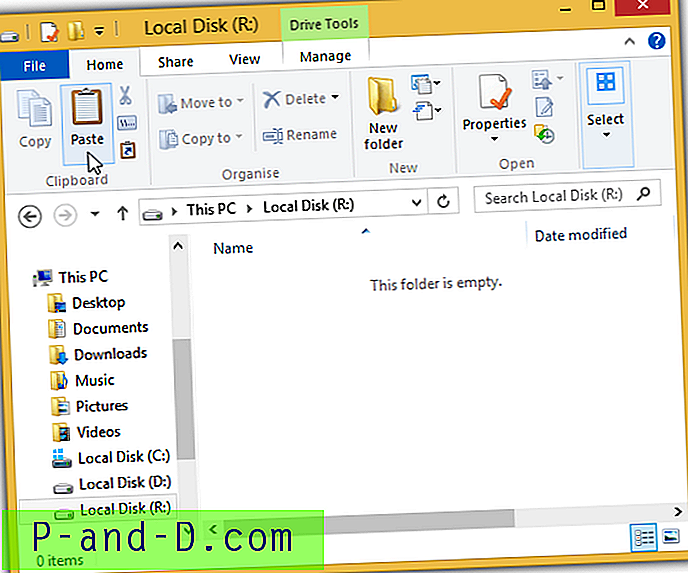
Du kan nu köra Firefox som vanligt och den kommer automatiskt att ladda profilen från den supersnabba RAM-skivan.
Viktiga anmärkningar :
1. Firefox-cachefiler lagras fortfarande på din hårddisk och inte på RAM-skivan så att du inte behöver oroa dig för att utrymmet i RAM-skivan går riktigt snabbt på grund av cache-filer. Firefox-profilen finns under Roaming-mappen i AppData medan cachen ligger under Lokal mapp i AppData.
2. Bilden skapad med SoftPerfect RAM-skiva kanske inte är uppdaterad om den inte lyckades sparas i tid baserat på inställningen som du har angett i steg 9 för att skapa och konfigurera RAM-diskavsnittet. Du kan emellertid manuellt tvinga att spara innehållet i ramdisk till bild genom att högerklicka på den monterade disken och välja ”Spara till bild”.
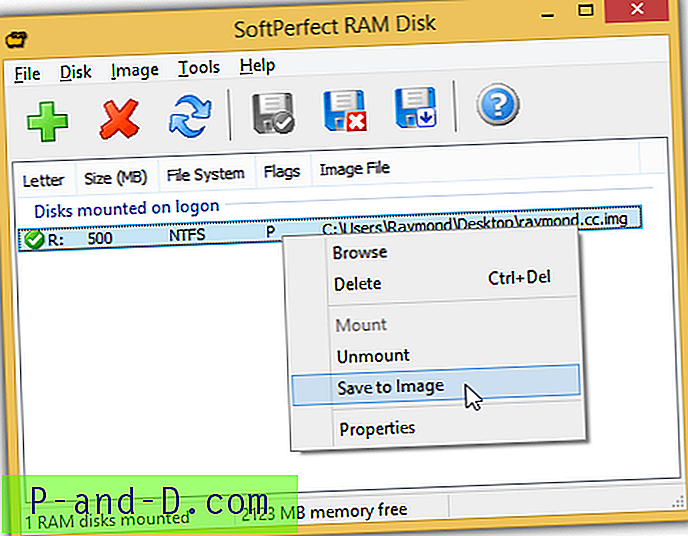
Alternativt kan du också automatisera denna process genom att köra en batchfil som innehåller följande kommandorad:
“C: \ Program Files \ SoftPerfect RAM Disk \ ramdiskws.exe” / save: all
3. Det är inte möjligt att ändra storleken på bilden som du har skapat med SoftPerfect RAM-skiva. Om du har slut på RAM-diskutrymme måste du återskapa en ny bild med en större storlek och kopiera Profil-mappen från RAM-disken till den nya monterade disken.





